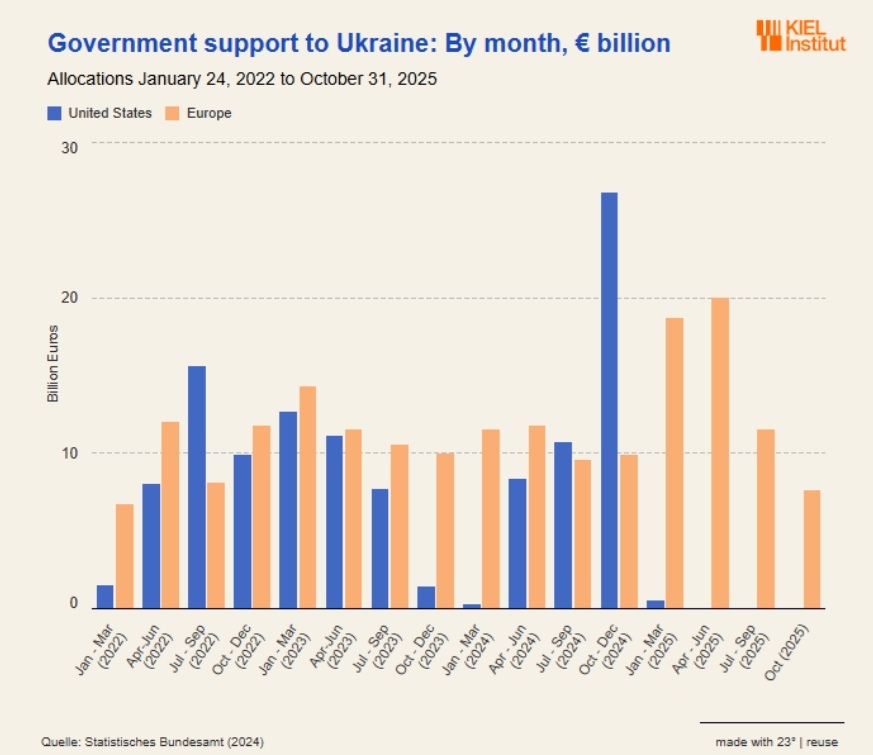Înainte să suspectezi o defecțiune, urmează pașii de mai jos, de la verificări rapide la remedii avansate, până când interfața revine la normal.
Verificări rapide și reconectare curată
Începe cu un restart simplu al iPhone-ului și al unității multimedia. Verifică în Configurări > General > CarPlay că mașina apare în listă. Dacă da, apasă pe ea și alege Uitați acest vehicul, apoi refă împerecherea.

Pentru wireless, confirmă că Wi-Fi și Bluetooth sunt pornite, iar pentru USB încearcă un cablu scurt, certificat, conectat într-un port cu date. În Configurări > Siri și Căutare, asigură activările Ascultă Siri și Permite Siri când e blocat, fiindcă unele unități refuză CarPlay dacă Siri e dezactivat.
În Configurări > Confidențialitate și securitate > Locație, dă Hărților acces Când utilizați aplicația. Apoi verifică în Ecran și luminozitate că iPhone-ul nu intră agresiv în mod de economisire care taie conexiunea de fundal.
Pași avansați și actualizări de firmware
Dacă problema persistă, mergi la Configurări > General > Transfer sau resetare > Resetare > Resetați setările de rețea. Repornește și refă CarPlay. Actualizează firmware-ul unității din mașină la cea mai recentă versiune disponibilă pe site-ul producătorului. Pentru adaptoare wireless, folosește aplicația lor pentru update.

În iPhone, intră în Configurări > Ecran timp închis și dezactivează blocarea automată pe intervalul de test, pentru a elimina o cauză banală.
În mediile gestionate de companie, profilurile MDM pot restricționa CarPlay. Verifică în Configurări > General > VPN și gestionare dispozitiv dacă există politici care îl blochează. Ca ultim pas, în Configurări > General > CarPlay, șterge toate vehiculele, apoi configurează de la zero via cablu înainte de a reveni pe wireless.
De cele mai multe ori, o reconectare curată și un firmware actualizat readuc CarPlay în parametri